
QNAP и Roon были на рынке, причем последний является одним из лучших программных продуктов для прослушивания музыки с поддержкой высокого качества звука. Однако с поддержкой интеграции этого ПО в QNAP, мультимедийные сервисы должны сильно улучшиться. Кроме того, есть определенные детали, которые необходимо знать и соблюдать при настройке этой обновленной аудиосистемы, и все они обсуждаются здесь.
Часть 1. Что такое Roon Server для QNAP?
Чтобы понять, как работать с QNAP Roon, необходимо разобраться в их значении, использовании и многом другом.
Обзор сервера Roon Server для QNAP
Roon известна как одна из ведущих новых аудиосистем, но с комбинацией QNAP пользователи могут рассчитывать на более рациональный пользовательский опыт. QNAP защищает доступные соединения и данные для упрощенного управления музыкальной библиотекой.
Интеграция обоих типов программного обеспечения позволяет обеспечить избыточность RAID-массива для тщательной защиты музыкальной библиотеки. Это необходимо в случаях внезапной потери данных из-за сбоя жесткого диска. Кроме того, это защищает систему от резервного копирования извне, которое может поставить под угрозу безопасность при кражах и атаках вымогательского ПО.
Например, с QNAP вы можете сохранять моментальные снимки данных, чтобы иметь записанный файл для отката системы в случае внезапной потери данных.
Ключевые особенности Roon Server для QNAP
Множество ценных функций доступны с QNAP Roon, некоторые из них:
- Портативное программное обеспечение с премиальной поддержкой ИИ- С приложением Room гораздо проще обращаться с пользовательским интерфейсом и элементами управления на смартфонах iOS или Android.
- Настройте свой канал- Пользователи могут настроить то, что они ищут и слушают через Roon, например, просматривать жанры, альбомы, исполнителей и т.д.
- Поддержка Tidal для улучшения качества - Вы можете рассчитывать на высокое качество звука благодаря подключенной интеграции Tidal.
- Улучшенные внешние подключения- Вы можете передавать песни в высоком качестве на динамики Room Ready, подключенные к одной сети.
- Удаленное управление громкостью- Можно получить доступ через контроллер и отрегулировать уровни громкости на синхронизированных колонках Roon Ready.
Производительность сервера Roon для QNAP
QNAP Roon Server имеет надежную гарантию производительности. Он совместим с множеством мультимедийных платформ и устройств, таких как Sonos, AirPlay, Chromecast, Roku, DLNA, Fire TV и др. Решение QNAP позволяет пользователям эффективно управлять разнообразными домашними мультимедиа, видео и фотографиями.
Еще один важный момент, на который следует обратить внимание для понимания уровня производительности сервиса Roon, - это доступность множества мультимедийных приложений, таких как Video Station, Photo Station и Plex. Кроме того, он подключается к другим устройствам, таким как планшеты, смартфоны и операционные системы.
Здесь пользователи получат доступ к различным моделям NAS с мощными процессорами, которые способствуют высокой производительности. Кроме того, можно подготовить множество RAID-групп и применить технологии многоуровневой организации и кэширования для подготовки гибридных хранилищ HDD/SSD. Все это гарантирует высококачественную производительность по доступной цене.
Пользователь отзывается о Roon Server для QNAP
Отзывы пользователей о этом решении были положительными. Объединенная система обеспечивает высококачественную среду музыкальной системы для пользователей, и многие отметили улучшенное управление музыкальной библиотекой:
Пользователи |
Обзоры |
| Проверенный пользователь (консультант) | Этот пользователь рассказал об использовании сетевого хранилища QNAP в своей компании для выполнения технических функций. В целом, это позволило быстрее извлекать данные с гарантией высокого качества без лишних затрат. |
| Тьяго Моква | Использование систем QNAP имеет множество преимуществ, таких как: Надежные RAID-массивы для защиты жестких дисков от сбоев. Возможность увеличения объема хранения и масштабирования. Различные приложения для различных аспектов бизнеса. |
| Компьютерный аудиофил | Комбинированное решение Roon QNAP очень выгодно для этого пользователя благодаря большей емкости хранилища и удобству использования с музыкальной системой. |
Плюсы и минусы Roon Server для QNAP
Следующие преимущества и недостатки Roon QNAP.
Давайте посмотрим на преимущества и недостатки:
Плюсы
Высокая максимальная емкость доступна для различных систем QNAP Roon; самая маленькая достигает 64 ТБ.
Он поддерживает легкое соединение с различными устройствами, платформами и системами для упрощенной поддержки управления музыкой.
Существует удобный доступ по требованию для хостинга Roon Core.
Преимущества
Пользователи не получают поддержку M2 по умолчанию.
Все, что ниже мультипроцессора Core i3, не имеет поддержки Roon.
Часть 2. Как настроить NAS QNAP в качестве сервера Roon?
Настройка сервера Roon с помощью сетевого хранилища QNAP проста и гарантирует создание высококачественной домашней аудиосистемы. Здесь важны три фактора: ядро (приложение Roon, работающее с SSD-накопителем), контроллер (мобильное устройство) и выход (устройство, поддерживающее Roon).
Шаг 1. Запуск ядра Roon на сетевом хранилище
- На QTS зайдите в Центр приложений.
- Следующим шагом найдите опцию Roon.
- Нажмите на кнопку Install, чтобы запустить процесс установки сервера Roon.
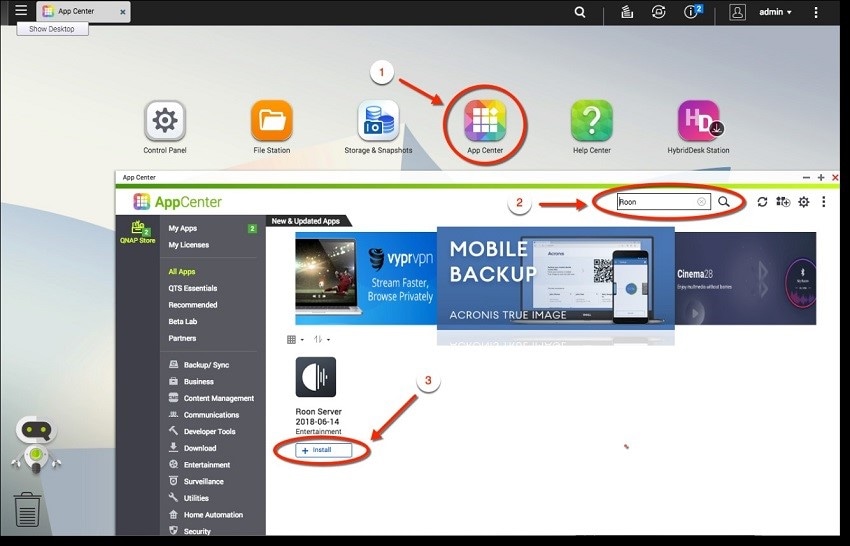
Шаг 2. Активируйте Roon Core
- После успешной установки нажмите на значок "Открыть".
- В следующем окне нажмите на кнопку Настроить.
- Следующим шагом выберите место, где вы будете хранить установленное Roon Core, и нажмите на кнопку Сохранить.
- Появится окно страницы Roon Overview. Выберите новое местоположение для базы данных на вашем устройстве. Или вы можете перезапустить сервер Roon.
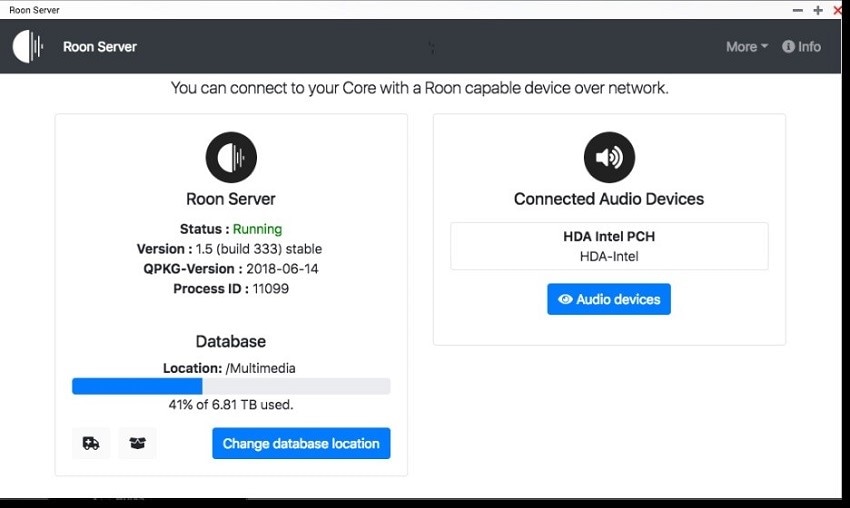
Шаг 3. Активация контроллера
- Ваш смартфон может работать как контроллер Roon, поэтому сначала необходимо загрузить и установить приложение.
- Затем откройте приложение на смартфоне, убедившись, что он работает в той же сети, что и NAS.
- Вы можете просмотреть все доступные ядра Roon в сети через приложение.
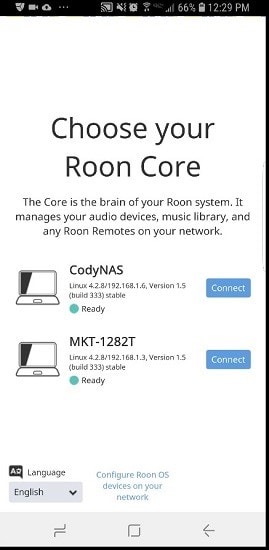
Шаг 4. Подключение к ядру
- Нажмите на значок "Подключиться", чтобы установить ссылку на подходящее ядро.
- Появится запрос на вход в учетную запись Roon. Поэтому сначала следует войти в систему или выбрать бесплатную пробную версию.
- Нажмите на опцию Добавить папку и выберите папку для добавления источников музыки.
- Затем добавьте другие источники в подключенную сеть.
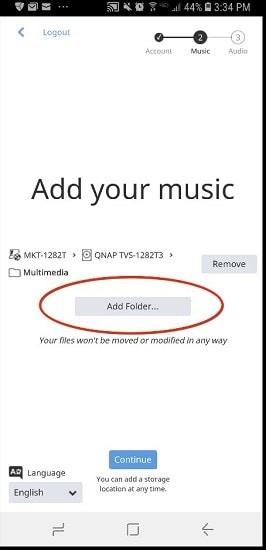
Шаг 5. Синхронизация с устройством вывода
- Проверьте сеть и внешнее устройство медиаплеера, которое вы используете, чтобы убедиться, что они синхронизированы с сетью, к которой подключены контроллеры и Roon Core.
- Затем посетите страницу альбома и выберите выход.
- Нажмите на стрелку вниз рядом с Play Now.
- В разделе "Воспроизведение в" выберите предпочтительный выход.
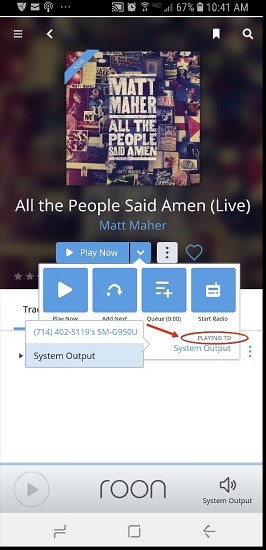
Для лучшего понимания вы можете посмотреть это видео:
Часть 3. Можно ли восстановить музыкальные данные на сервере Roon для QNAP?
Действительно, работать с этой системой полезно, тем более что QNAP помогает защитить данные от потери в случае отказа жесткого диска. Однако процесс ее включения для многих является сложным.
В реальной жизни различные типы проблем могут привести к удалению данных. Эти сценарии включают повреждение жесткого диска, случайное удаление, неизвестный код, повреждение устройства, ошибку форматирования и т.д. Wondershare Recoverit - лучшее решение в таких случаях, особенно благодаря новой и улучшенной функции восстановления данных NAS.

Wondershare Recoverit: Поддержка нового уровня для восстановления данных с устройств NAS с нулевой потерей данных
5 481 435 человек скачали его.
Он работает на различных устройствах хранения данных и чипсетах для SSD, включая более новые варианты M2.
Полезно для восстановления данных NAS в различных ситуациях, таких как форматирование, сбой жесткого диска, повреждение устройства и т.д.
Восстанавливает потерянные и удаленные данные с логически поврежденных или вышедших из строя устройств хранения NAS, таких как Thecus или QNAP.
Простота использования без отключения устройства от сети.
Доступна как для бесплатной версии, так и для платной версии пользователей.
Как использовать Recoverit для восстановления данных NAS?
Вы должны выполнить следующие шаги при восстановлении потерянных данных NAS-устройства с помощью Recoverit.
Шаг 1. Установите программное обеспечение
- Сначала необходимо скачать программу Wondershare Recoverit с официального сайта решения.
- Следуйте инструкциям на экране, чтобы завершить процесс установки.
- Запустите приложение на компьютере.
Для Windows XP/Vista/7/8/10/11
Для macOS X 10.10 - macOS 13
Шаг 2. Выберите режим восстановления NAS
- После получения доступа к системе перейдите на вкладку NAS и Linux на левой панели.
- Нажмите на опцию NAS Recovery в левой панели. Это запустит процесс сканирования в Recoverit доступных устройств хранения NAS.

Шаг 3. Выбор устройства NAS
- После сканирования обнаруженные устройства NAS появятся в категории NAS-серверы.
- Найдите устройство, с которого были потеряны данные. Затем нажмите на него, чтобы начать сканирование.

Шаг 4. Подключение устройства NAS
- На следующем экране вы увидите различные разделы, в которые нужно ввести информацию для создания соединения.
- Добавьте соответствующие данные и нажмите Connect. Recoverit начнет разработку удаленного соединения автоматически.
- Затем начнется процесс сканирования всех удаленных или потерянных данных в выбранном устройстве NAS.

Шаг 5. Восстановление файлов и сохранение
- Возможно приостановить процесс сканирования на середине пути и восстановить файлы из тех, которые были просканированы на данный момент.
- После процесса сканирования вы можете предварительно просмотреть обработанные файлы.
- Нажмите кнопку Восстановить в окне предварительного просмотра, выберите несколько файлов в пакетном выборе, а затем нажмите кнопку Восстановить. Предварительно выберите место сохранения файлов.

Видеоурок о том, как восстановить файлы с NAS-сервера?
Для Windows XP/Vista/7/8/10/11
Для macOS X 10.10 - macOS 13
Заключение
В целом, можно использовать комбинированное решение QNAP Roon для хорошего управления мультимедийной библиотекой, гарантируя при этом отсутствие потери данных. Однако если вам нужна более интенсивная поддержка восстановления данных на устройстве NAS, вам следует использовать Recoverit для более целенаправленной работы по восстановлению. Обе программы полезны, поэтому изучение каждой из них будет полезным для вас.
Для Windows XP/Vista/7/8/10/11
Для macOS X 10.10 - macOS 13
